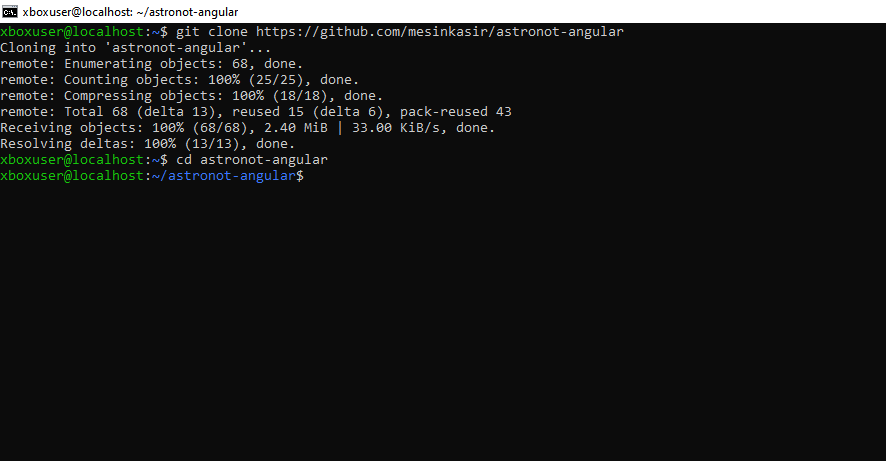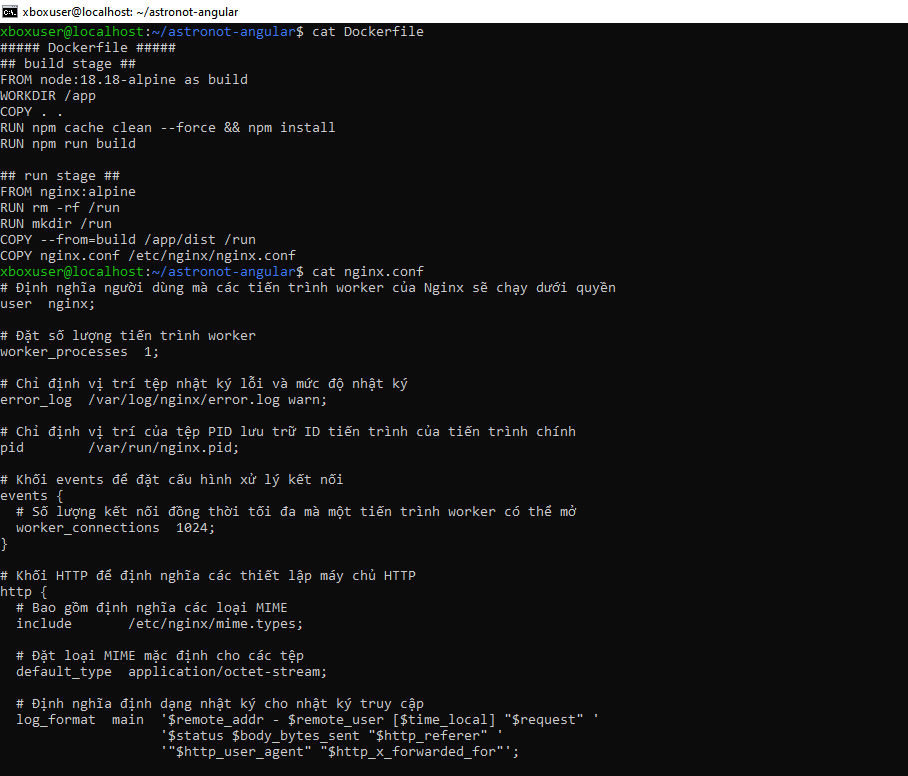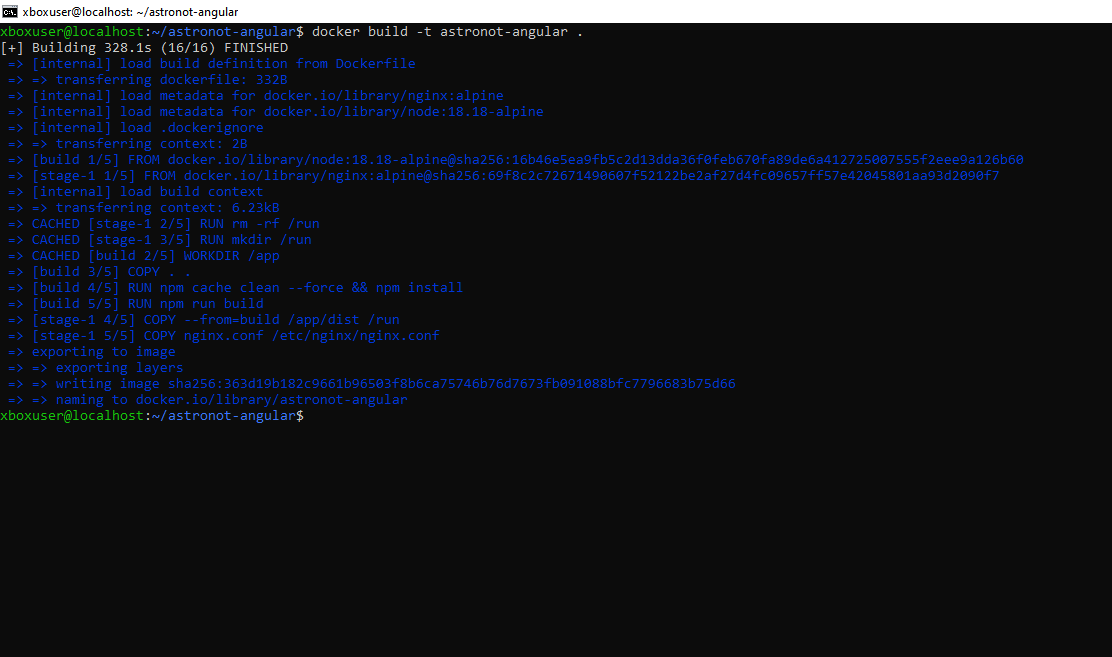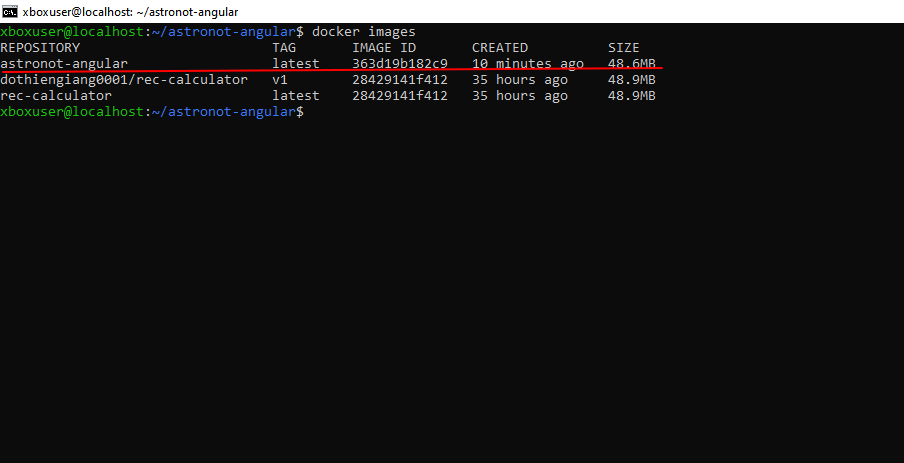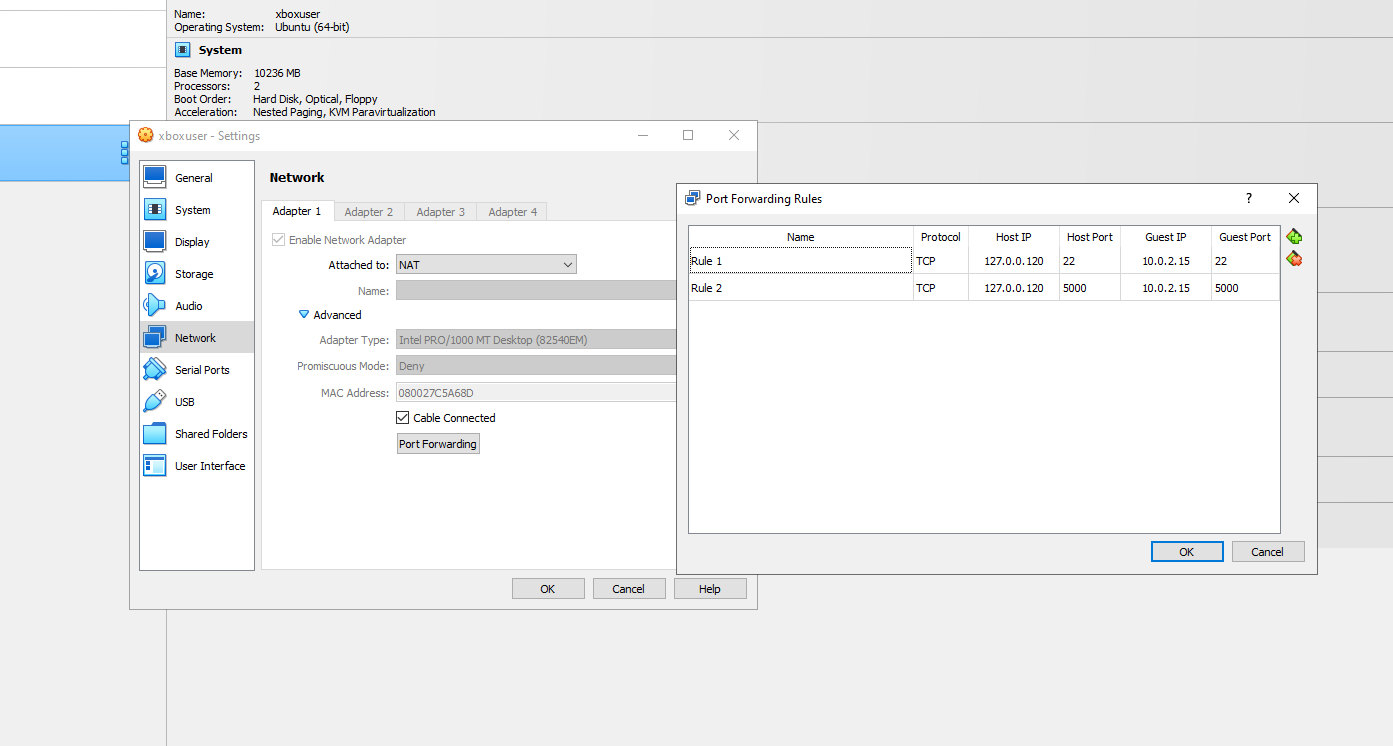Bài 10. Build docker image cho ứng dụng Angular

Giới thiệu
Hôm nay, mình sẽ đi qua một ví dụ khác về cách xây dựng một Docker Image cho một ứng dụng Angular và chạy nó trên Ubuntu Server. Web tĩnh đơn giản chỉ là tập hợp của các tệp tin HTML, CSS, JavaScript, và người dùng sẽ truy cập vào tệp tin HTML để thu về trang web với nội dung được viết sẵn trong đó. Hiện nay, các ứng dụng Web App Frontend được xây dựng và tạo ra web tĩnh, ngoại trừ việc trong web tĩnh này có các thành phần tương tác tốt hơn so với web tĩnh truyền thống chỉ hiển thị thông tin. Trong bài viết này, chúng ta sẽ tạo ra Docker Image cho một ứng dụng Angular từ source code được clone từ GitHub.
Chuẩn bị
Chúng ta sẽ sử dụng source code từ kho lưu trữ astronot-angular. Máy tính của bạn cần phải cài đặt Git, Docker và chạy trên Ubuntu Server.
Bước 1: Cài đặt Docker trên Ubuntu Server (Nếu chưa có)
Trước tiên, chúng ta cần cài đặt Docker trên Ubuntu Server. Chạy các lệnh sau:
sudo apt-get update sudo apt-get install -y docker.io sudo systemctl start docker sudo systemctl enable docker
Bước 2: Clone source code từ GitHub
Tiếp theo, chúng ta sẽ clone source code từ kho lưu trữ GitHub.
cd ~ git clone https://github.com/mesinkasir/astronot-angular cd astronot-angular
Xây dựng Image
Bước 1: Viết Dockerfile và Nginx Config
- Dockerfile là tệp tin text chứa các chỉ dẫn để Docker Build Image của bạn. Trong thư mục gốc của dự án vừa clone về, tạo một file tên là Dockerfile và thêm vào các dòng sau:
##### Dockerfile ##### ## build stage ## FROM node:18.18-alpine as build WORKDIR /app COPY . . RUN npm cache clean --force && npm install RUN npm run build ## run stage ## FROM nginx:alpine RUN rm -rf /run RUN mkdir /run COPY --from=build /app/dist /run COPY nginx.conf /etc/nginx/nginx.conf
- nginx.conf là tệp tin text chứa thông tin cấu hình Nginx Server
# Định nghĩa người dùng mà các tiến trình worker của Nginx sẽ chạy dưới quyền
user nginx;
# Đặt số lượng tiến trình worker
worker_processes 1;
# Chỉ định vị trí tệp nhật ký lỗi và mức độ nhật ký
error_log /var/log/nginx/error.log warn;
# Chỉ định vị trí của tệp PID lưu trữ ID tiến trình của tiến trình chính
pid /var/run/nginx.pid;
# Khối events để đặt cấu hình xử lý kết nối
events {
# Số lượng kết nối đồng thời tối đa mà một tiến trình worker có thể mở
worker_connections 1024;
}
# Khối HTTP để định nghĩa các thiết lập máy chủ HTTP
http {
# Bao gồm định nghĩa các loại MIME
include /etc/nginx/mime.types;
# Đặt loại MIME mặc định cho các tệp
default_type application/octet-stream;
# Định nghĩa định dạng nhật ký cho nhật ký truy cập
log_format main '$remote_addr - $remote_user [$time_local] "$request" '
'$status $body_bytes_sent "$http_referer" '
'"$http_user_agent" "$http_x_forwarded_for"';
# Chỉ định vị trí và định dạng của nhật ký truy cập
access_log /var/log/nginx/access.log main;
# Bật sendfile để cải thiện hiệu suất bằng cách giảm các chuyển đổi ngữ cảnh giữa kernel và user space
sendfile on;
# Đặt thời gian chờ cho các kết nối keep-alive với client
keepalive_timeout 65;
# Khối server để định nghĩa các thiết lập máy chủ
server {
# Lắng nghe trên cổng 80 (HTTP)
listen 80;
# Định nghĩa tên máy chủ
server_name webclient;
# Khối location để định nghĩa cách xử lý các yêu cầu cho địa chỉ gốc
location / {
# Định nghĩa thư mục gốc cho các yêu cầu
root /run;
# Chỉ định tệp index để phục vụ khi một thư mục được yêu cầu
index index.html;
# Cố gắng chạy trên tệp, nếu không tìm thấy thì chuyển hướng tới /index.html
try_files $uri $uri/ /index.html;
}
# Định nghĩa các trang lỗi tùy chỉnh cho các mã trạng thái HTTP cụ thể
error_page 500 502 503 504 /50x.html;
# Khối location để phục vụ các trang lỗi tùy chỉnh
location = /50x.html {
# Định nghĩa thư mục gốc cho trang lỗi
root /usr/share/nginx/html;
}
}
}
Bước 2: Build Image từ Dockerfile
Chạy lệnh sau để Build Image cho ứng dụng Angular:
docker build -t astronot-angular .
Lệnh trên sẽ Build một Docker Image với tên angular5-typescript-calculator từ thư mục hiện tại (dấu chấm).
Bước 3: Kiểm tra image
Liệt kê các Image có trong Docker Host:
docker images
Bạn sẽ thấy có Image với tên là astronot-angular.
Bước 4: Push image lên Docker Hub (Tùy chọn)
Nếu bạn muốn chia sẻ Docker Image của mình với người khác hoặc deploy trên một server khác, bạn có thể Push Image lên Docker Hub.
1. Đăng nhập vào Docker Hub:
docker login
2. Tag Docker image:
# cú pháp docker tag astronot-angular <username>/<image_name>:<image_tag> # ví dụ docker tag astronot-angular dothiengiang0001/astronot-angular:v1
3. Push Docker image lên Docker Hub:
# cú pháp docker push <username>/<image_name>:<image_tag> # ví dụ docker push dothiengiang0001/astronot-angular:v1
Thực thi tạo container từ image
Yêu cầu
- Đưa
containerxuống chạy ngầm - Đặt tên cho
containerlàangular5-typescript-calculator-container:v1 - Tạo cổng kết nối thông từ 80 trên
hostvào cổng 5000 bên trongcontainer
Tạo container từ image đã tạo:
# chạy với tên container tên angular5-typescript-calculator-container qua imagge dothiengiang0001/angular5-typescript-calculator:v1 docker run -d --name angular5-typescript-calculator-container -p 5000:80 dothiengiang0001/angular5-typescript-calculator:v1 # kiểm tra container docker ps
Test thành quả
Mở trên Ubuntu bằng lệnh:
curl localhost:5000
Test trên browser google chrome
Thực hiện mở cổng kết nối qua Virtual Box:
- Lần này chúng ta mở cổng 5000 expose ra ngoài:
- Trên Google Chrome chúng ta truy cập 127.0.0.120:5000 như thiết lập trên và xem kết quả:
Kết luận
Trong bài viết này, chúng ta đã đi qua quy trình chi tiết để xây dựng và triển khai một ứng dụng Anguular sử dụng Docker trên Ubuntu Server từ source code được clone từ GitHub. Các bước từ chuẩn bị mã nguồn, cài đặt Docker, viết Dockerfile, xây dựng Image, kiểm tra Image, đẩy Image lên Docker Hub, và cuối cùng là chạy container từ Image đã tạo đều được thực hiện một cách tuần tự và rõ ràng. Với việc sử dụng Docker, chúng ta không chỉ đảm bảo tính nhất quán trong môi trường triển khai mà còn tăng cường khả năng mở rộng và quản lý ứng dụng dễ dàng hơn.
Tác giả: Đỗ Thiên Giang
Chú ý: Tất cả các bài viết trên TEDU.COM.VN đều thuộc bản quyền TEDU, yêu cầu dẫn nguồn khi trích lại trên website khác.
Bài viết liên quan

Hướng dẫn Bind Jenkins vào IIS trên Windows bằng Reverse Proxy
Cho phép truy cập Jenkins từ một subdomain (ví dụ jenkins.tedu.com.vn) thay vì phải gõ http://localhost:8080.
Đọc thêm
Hiểu về AI, LLM, RAG và Agentic RAG trong 15 phút
Trong vài năm gần đây, trí tuệ nhân tạo (AI) đã bùng nổ mạnh mẽ và trở thành tâm điểm của cả thế giới công nghệ. Nhưng đi kèm với nó là hàng loạt khái niệm mới như LLM, RAG, hay Agentic RAG khiến nhiều người mới bắt đầu cảm thấy lúng túng.
Đọc thêm
Hướng dẫn tự triển khai N8N trên CentOS bằng Docker Compose và NGINX
N8N là công cụ mã nguồn mở cho phép bạn tự động hóa quy trình làm việc (workflow automation) và tích hợp nhiều dịch vụ khác nhau mà không cần phải lập trình.
Đọc thêm
Hướng dẫn phân tích độ phức tạp thuật toán chi tiết
Độ phức tạp của giải thuật là một cách để đánh giá hiệu quả của một giải thuật dựa trên hai yếu tố chính là độ phức tạp thời gian và độ phức tạp không gian.
Đọc thêm
Bài 6. Các thao tác với XPath và Selector trong Selenium
Bài viết này hướng dẫn bạn làm việc XPath và Css Selector trong Selenium.
Đọc thêm
Bài 5. Các thao tác với Web Browser trong Selenium
Bài viết này hướng dẫn bạn làm việc sâu Web Browser trong Selenium.
Đọc thêm
Bài 4. Thực thi Javascript trong Selenium
Bài viết này hướng dẫn bạn thực thi lệnh Javascript trong Selenium.
Đọc thêm
Bài 3. Làm việc với Element trong Selenium
Bài viết này hướng dẫn bạn làm việc với Element trong Selenium.
Đọc thêm
Bài 2. Các thao tác cơ bản về Selenium
Bài viết này hướng dẫn bạn tạo dự án Selenium C# và thực hiện thao tác cơ bản.
Đọc thêm
Bài 1. Giới thiệu về Selenium
Bài viết giới thiệu sơ lược về chuỗi bài Selenium.
Đọc thêm